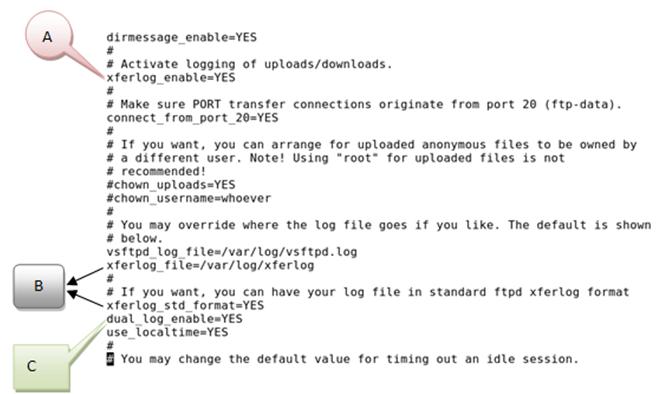FTP(File Transfer Protocol)是一种用于在计算机之间进行文件传输的协议。通过FTP,用户可以将文件从本地计算机上传到远程服务器或从远程服务器下载到本地计算机。本文将介绍FTP文件上传的步骤和技巧。
步骤一:连接到FTP服务器
你需要连接到目标FTP服务器。你可以使用命令行界面的FTP命令,也可以使用FTP客户端软件,如FileZilla等。无论使用何种工具,你需要提供FTP服务器的IP地址(或域名),用户名和密码。
步骤二:切换到上传模式
连接到FTP服务器后,默认情况下你处于下载模式。为了进行文件上传,你需要切换到上传模式。在命令行界面下,你可以使用“put”命令。在FTP客户端软件中,通常有一个上传按钮。
步骤三:选择要上传的文件
在切换到上传模式后,你需要选择要上传的文件。你可以使用绝对或相对路径指定文件所在的位置。你也可以使用通配符来选择一批文件。例如,你可以使用“put *.txt”命令将所有txt文件上传到FTP服务器。
步骤四:设置上传参数(可选)
在上传文件之前,你可以设置一些参数来控制上传的行为。例如,你可以设置传输模式(二进制或ASCII)、重命名文件等。在命令行界面下,你可以使用“type”命令设置传输模式。在FTP客户端软件中,通常有相应的选项供你设置。
步骤五:开始文件上传
一切准备就绪后,你可以开始文件上传了。在命令行界面下,你可以使用“put”命令 followed by the file name。在FTP客户端软件中,你可以点击上传按钮来触发上传操作。
步骤六:等待上传完成
上传文件需要一定的时间,具体时间取决于文件的大小和网络速度。在上传过程中,你可以看到上传进度。一旦上传完成,你将收到相应的提示。
技巧一:选择合适的传输模式
根据文件的性质,选择合适的传输模式非常重要。二进制模式适用于非文本文件,如图像、视频和压缩文件等。ASCII模式适用于文本文件,如文本文档、HTML和CSS文件等。
技巧二:检查文件大小限制
在上传文件之前,你需要检查目标FTP服务器是否有文件大小限制。如果文件大小超出限制,上传将会失败。如果限制存在,你可以考虑分割文件或使用其他方法。
技巧三:使用断点续传
如果你需要上传大文件,而且网络不稳定,断点续传非常有用。断点续传允许你在上传中断后继续上传,而不需要重新上传整个文件。FTP客户端软件通常支持断点续传。
技巧四:评估文件上传速度
如果你需要上传大量文件,你可能想要评估文件上传速度。你可以通过上传一个测试文件来测试上传速度,并根据结果来调整上传方式和网络设置。
通过本文,你应该了解了FTP文件上传的步骤和一些技巧。希望这些信息对你在FTP文件上传中有所帮助。
 亿动工作室's Blog
亿动工作室's Blog